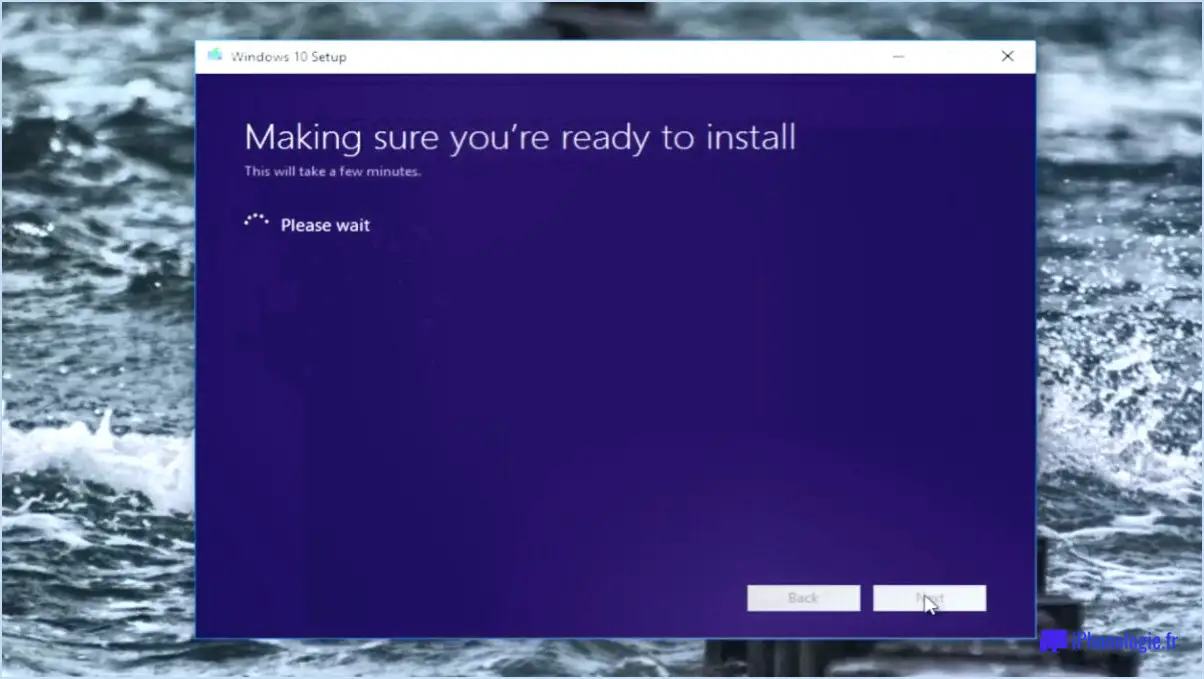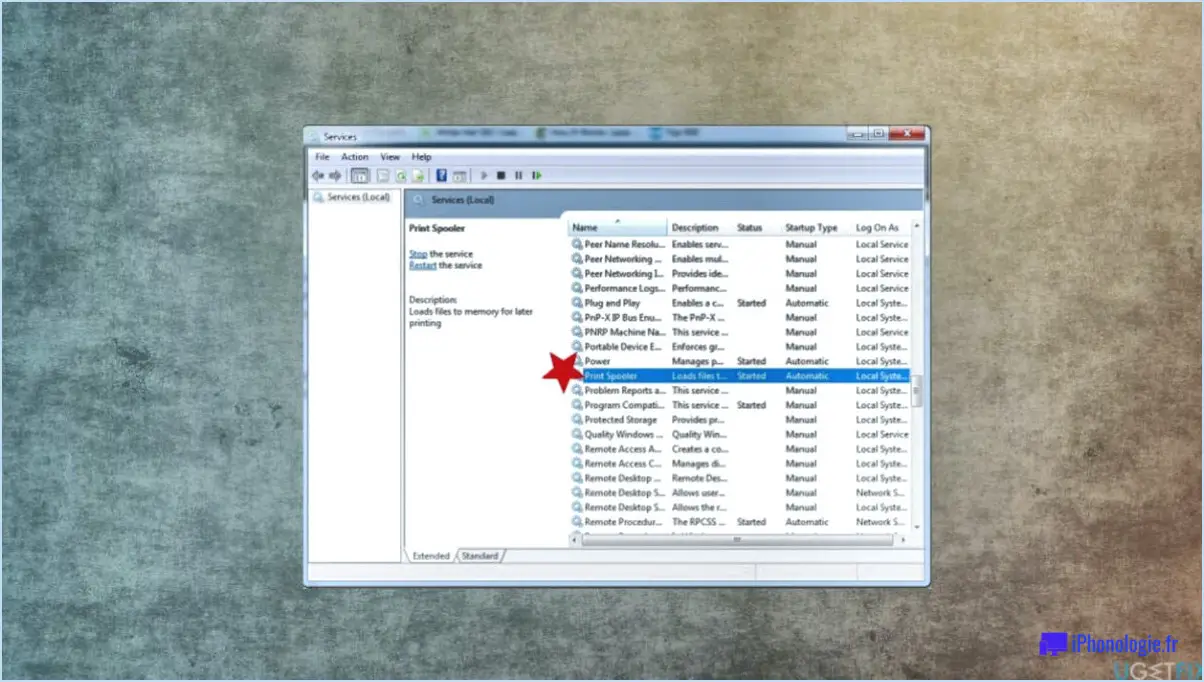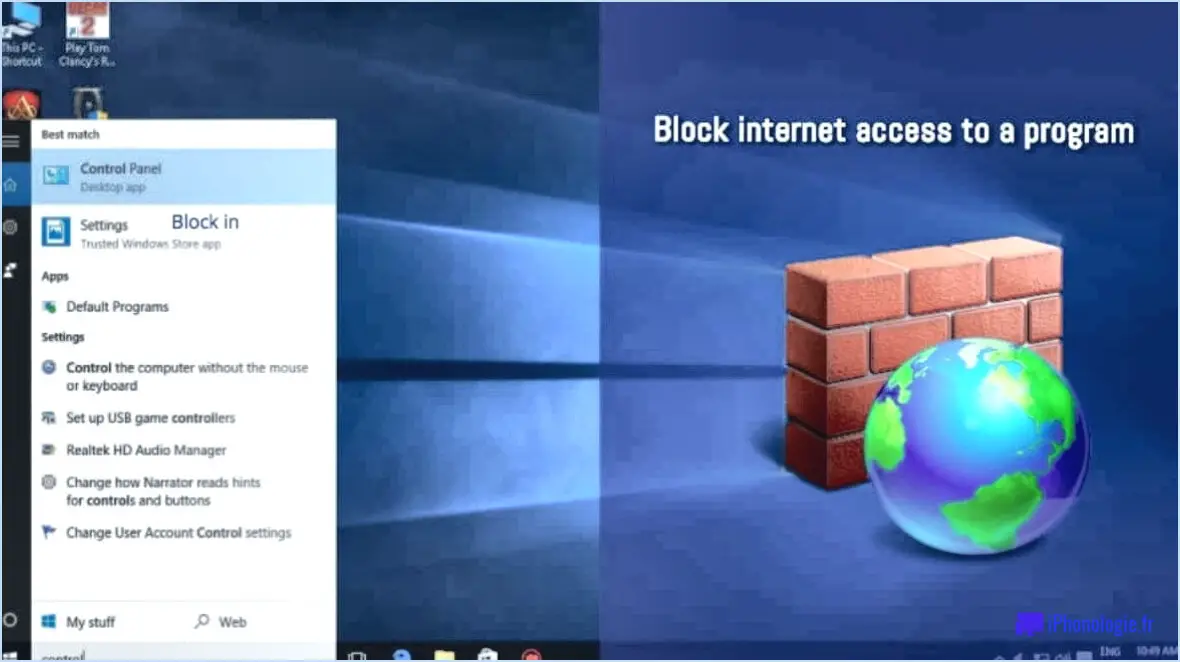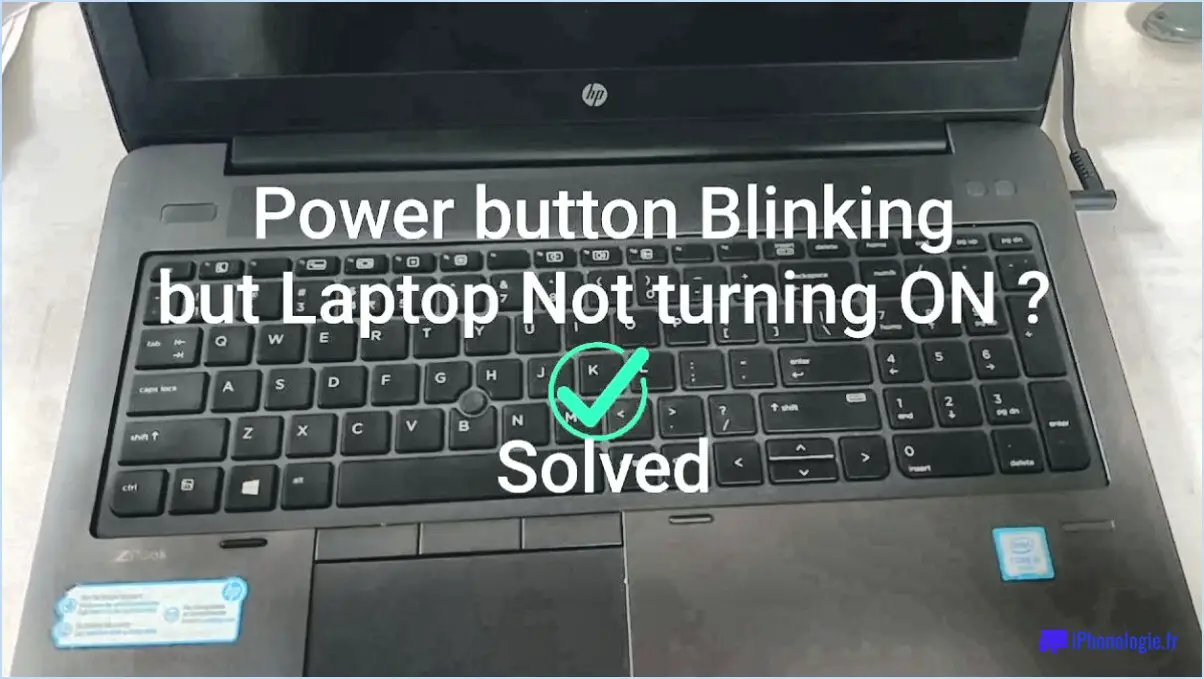Comment installer Windows 11 sur Mac?

Pour installer Windows 11 sur un Mac, il existe plusieurs méthodes. Examinons deux approches populaires : l'utilisation d'une machine virtuelle ou l'utilisation de Boot Camp.
- Méthode de la machine virtuelle:
- Commencez par choisir un logiciel de machine virtuelle tel que Parallels Desktop, VMWare Fusion ou Oracle VM VirtualBox.
- Visitez le site web officiel du logiciel et téléchargez la version appropriée pour votre Mac.
- Installez le logiciel de machine virtuelle en suivant les instructions fournies.
- Ouvrez l'application de machine virtuelle et créez une nouvelle machine virtuelle.
- Sélectionnez l'option d'installation de Windows et choisissez le fichier ISO Windows 11 ou insérez le disque d'installation.
- Personnalisez les paramètres de la machine virtuelle tels que la RAM, le stockage et l'allocation du processeur.
- Lancez le processus d'installation et suivez les instructions à l'écran pour installer Windows 11.
- Une fois installé, vous pouvez accéder à Windows 11 dans l'application de la machine virtuelle, qui s'exécute en même temps que macOS.
- Méthode Boot Camp:
- Lancez l'application Boot Camp Assistant sur votre Mac. Ce programme est préinstallé sur la plupart des Mac.
- Insérez une clé USB d'une capacité de stockage d'au moins 16 Go pour créer un disque d'installation de Windows.
- Suivez les instructions à l'écran pour créer une partition Windows sur le disque dur de votre Mac à l'aide de l'assistant Boot Camp.
- Après le partitionnement, votre Mac redémarre et le programme d'installation de Windows se lance automatiquement.
- Choisissez la partition créée comme destination d'installation pendant le processus d'installation de Windows.
- Suivez les invites pour terminer l'installation de Windows 11.
- Une fois l'installation terminée, votre Mac redémarre, vous donnant la possibilité de choisir entre macOS et Windows 11 au démarrage.
Il convient de noter que l'installation de Windows sur un Mac à l'aide de Boot Camp permet une expérience Windows native, en utilisant plus efficacement le matériel de votre Mac. D'autre part, une machine virtuelle permet d'exécuter Windows au sein de macOS sans nécessiter de redémarrage.
N'oubliez pas de sauvegarder vos données importantes avant de procéder à toute installation, car elle implique un partitionnement et une perte potentielle de données. En outre, assurez-vous que votre Mac répond à la configuration requise pour Windows 11, telle que spécifiée par Microsoft.
En suivant ces étapes, vous pouvez installer avec succès Windows 11 sur votre Mac et profiter simultanément des caractéristiques et des fonctionnalités des deux systèmes d'exploitation.
Les Mac Intel peuvent-ils exécuter Windows 11?
Oui, les Macs Intel peuvent exécuter Windows 11. Il est possible d'installer et d'utiliser le système d'exploitation Windows 11 sur un ordinateur Mac à base de processeur Intel. Cependant, il est important de noter qu'il y a des problèmes de sécurité. limitations lors de l'utilisation de Windows 11 sur un Mac.
Voici quelques points clés à prendre en compte :
- Compatibilité : Les Mac à processeur Intel qui répondent à la configuration requise pour Windows 11 peuvent exécuter le système d'exploitation. Assurez-vous que votre modèle de Mac est compatible avec Windows 11.
- Boot Camp : Le logiciel Boot Camp d'Apple vous permet d'installer Windows sur votre Mac en même temps que macOS. Toutefois, il convient de noter que Boot Camp n'est pas officiellement pris en charge par tous les modèles de Mac, alors assurez-vous de vérifier si votre modèle de Mac spécifique le prend en charge.
- Programmes Windows uniquement : Bien que vous puissiez exécuter Windows 11 sur un Mac Intel, gardez à l'esprit que certains programmes exclusivement Windows peuvent ne pas être compatibles avec macOS. Cela signifie que vous pouvez rencontrer des limitations ou des problèmes lorsque vous essayez d'exécuter ces programmes sur votre Mac.
- Performance : Les performances de Windows 11 sur un Mac Intel peuvent varier en fonction des spécifications de votre Mac. Il est recommandé de disposer de ressources système suffisantes, telles que le processeur, la mémoire vive et l'espace de stockage, pour garantir des performances optimales.
En conclusion, bien que les Mac Intel puissent exécuter Windows 11, il peut y avoir des limitations lorsqu'il s'agit d'exécuter certains programmes réservés à Windows. Il est important de vérifier la compatibilité de votre modèle de Mac spécifique et de prendre en compte les implications potentielles en termes de performances avant d'installer Windows 11 sur votre Mac à processeur Intel.
Comment installer OS 11 sur mon Mac?
Pour mettre à jour votre Mac vers OS 11, suivez ces étapes simples :
- Vérifiez la compatibilité : Assurez-vous que votre Mac répond à la configuration requise pour macOS 11. Vous trouverez ces informations sur le site web d'Apple ou dans l'App Store.
- Sauvegardez vos données : Avant de procéder à une mise à jour logicielle majeure, il est crucial de sauvegarder vos fichiers et documents importants. Cela permet de s'assurer que vous ne perdez aucune donnée pendant le processus de mise à niveau.
- Ouvrez l'App Store : Lancez l'App Store sur votre Mac. Vous pouvez le trouver dans le dossier Applications ou en utilisant la recherche Spotlight.
- Recherchez macOS 11 : dans l'App Store, recherchez "macOS 11" ou "macOS Big Sur" dans la barre de recherche. La dernière version de macOS devrait s'afficher.
- Téléchargez et installez : Une fois que vous avez trouvé macOS 11, cliquez sur le bouton "Télécharger" ou "Obtenir". La mise à jour commencera à se télécharger, et une fois le téléchargement terminé, le processus d'installation démarrera automatiquement.
- Suivez les instructions : Au cours de l'installation, il se peut que vous soyez invité à suivre certaines invites à l'écran, par exemple à accepter les conditions générales. Veillez à lire attentivement et à suivre ces instructions.
- La patience est essentielle : Le processus d'installation peut prendre un certain temps ; soyez donc patient et évitez de l'interrompre. Votre Mac redémarrera une fois l'installation terminée.
N'oubliez pas de disposer d'une connexion internet stable tout au long du processus afin de garantir un téléchargement et une installation en douceur.
La mise à jour de Windows 11 sera-t-elle gratuite?
Pour l'instant, Microsoft n'a pas divulgué les détails de la tarification de Windows 11. Toutefois, d'après les informations disponibles, la mise à niveau devrait être payante. gratuite pour les personnes qui utilisent actuellement Windows 10. Cela correspond aux pratiques passées de Microsoft d'offrir des mises à jour gratuites aux utilisateurs existants de Windows. Néanmoins, il est essentiel de rester à l'écoute des annonces officielles de Microsoft pour obtenir les informations les plus précises et les plus récentes sur les prix et les options de mise à niveau de Windows 11.
Pourquoi ne puis-je pas télécharger macOS 11?
Actuellement, macOS 11 n'est pas disponible au téléchargement. Le dernier système d'exploitation d'Apple pour les ordinateurs Mac est macOS Mojave, qui a été publié en septembre 2018. Il est important de noter que les mises à jour du système d'exploitation d'Apple sont généralement publiées sur une base annuelle. Cependant, il convient de mentionner qu'Apple peut avoir publié des versions plus récentes depuis la fin de mes connaissances en septembre 2021. Pour vérifier la dernière version de macOS, je recommande de visiter le site web officiel d'Apple ou de contacter l'assistance Apple pour obtenir les informations les plus récentes. C'est toujours une bonne idée de rester informé des dernières versions et mises à jour logicielles d'Apple.
Windows 10 est-il meilleur que Windows 11?
Dans l'état actuel des informations disponibles, il n'y a pas de Windows 11. Microsoft suit un modèle de publication d'une nouvelle version de Windows tous les quelques années, et la prochaine itération serait Windows 12. Comme il n'y a pas de Windows 11, il est difficile de le comparer directement à Windows 10. Les deux versions présentent des caractéristiques et des fonctionnalités similaires, ce qui rend difficile de déterminer laquelle est la meilleure. Cependant, il est important de se tenir au courant des annonces officielles de Microsoft pour tout futur progrès et amélioration de leur système d'exploitation.
Mon Mac est-il trop vieux pour être mis à jour?
La question de savoir si votre Mac est trop vieux pour être mis à jour dépend de son âge et de la version de macOS dont vous disposez actuellement. Si votre Mac a été fabriqué avant 2012, il se peut qu'il ne soit pas compatible avec la dernière version de macOS. Pour déterminer sa compatibilité, vous pouvez consulter le site web d'Apple et vérifier la configuration requise pour la version spécifique de macOS que vous souhaitez mettre à jour. Vous pourrez ainsi vérifier si votre Mac répond aux critères nécessaires pour la mise à jour.
Pourquoi les programmeurs préfèrent-ils Mac à Windows?
Les programmeurs préfèrent souvent Mac à Windows pour plusieurs raisons. Tout d'abord, les Mac sont dotés d'un environnement de développement intégré Le logiciel Xcode, par exemple, offre une expérience de codage transparente dès sa sortie de l'emballage. Il n'est donc plus nécessaire d'installer et de configurer des logiciels supplémentaires. Deuxièmement, les Macs bénéficient d'une interface conviviale qui améliore la productivité et simplifie le processus de codage. La conception intuitive et les flux de travail rationalisés facilitent la navigation dans les outils et les applications de développement. Enfin, les Mac sont connus pour leur stabilité par rapport aux machines Windows. Grâce à une base solide et à une intégration matérielle et logicielle optimisée, les Mac sont moins sujets aux pannes et offrent un environnement fiable pour les tâches de programmation.